Un profil d’impression comprend les paramètres qui déterminent si une imprimante doit imprimer des tickets ou des billets de commande, ou si une autre imprimante doit être utilisée comme imprimante de secours. Après avoir créé un profil d’impression, vous pouvez associer ce dernier à un plan de salle, une caisse ou un profil de caisse.
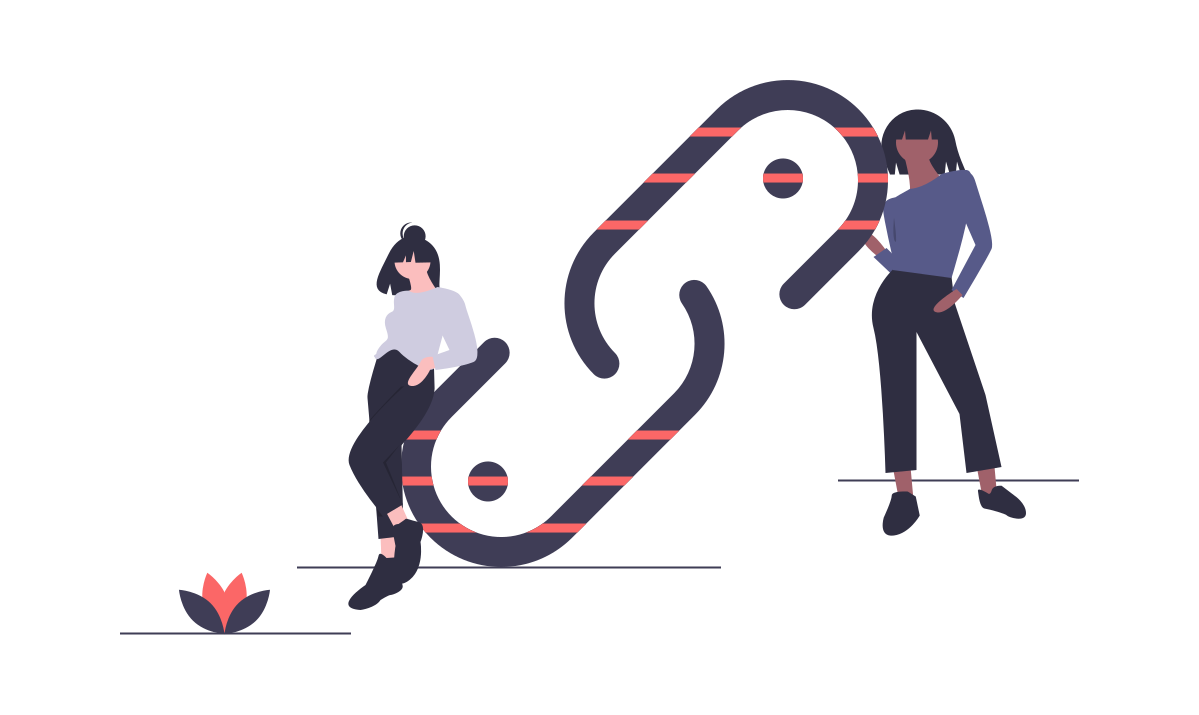
Association d’un profil d’impression à un plan de salle
Si vous souhaitez associer des impressions à une zone précise de votre activité, vous pouvez associer un profil d’impression à un plan de salle. Pour en savoir plus, reportez-vous à l’article Plans de salle et tables.
Association d’un profil d’impression à une caisse
L’intérêt d’associer un profil d’impression à une caisse est de forcer celle-ci à utiliser ce profil pour imprimer des tickets ou des notes.
Les profils associés de cette manière ne doivent être utilisés que lorsqu’il s’avère nécessaire d’attribuer une fonction précise à une imprimante, car cette configuration outrepasse les paramètres du profil de caisse.
- Accédez au menu de navigation, puis cliquez sur Configuration > Caisses > Caisses.
- Cliquez sur Modifier à côté de la caisse concernée.
- Dans la section Configuration de l’impression, sélectionnez à l’aide du menu déroulant le profil d’impression à attribuer aux tickets client et aux notes.
REMARQUE : Tous les profils d’impression créés dans Configuration > Impression > Profils d’impression apparaissent ici. - Cliquez sur Mettre à jour pour associer le profil à la caisse.

Association d’un profil d’impression à un profil de caisse
Associer un profil d’impression à un profil de caisse permet de s’assurer qu’un groupe de caisses utilise la même configuration. L’objectif est que toutes les caisses du groupe impriment de la même manière et que toute modification apportée à un profil d’impression soit automatiquement appliquée à chaque caisse du groupe.
Pour associer un profil d’impression à un profil de caisse :
- Accédez au menu de navigation, puis cliquez sur Configuration > Configurations.
- Cliquez sur Modifier à côté de la configuration concernée.
- Dans la section Connexions, sélectionnez à l’aide du menu déroulant le profil d’impression à attribuer aux tickets client et aux notes.
REMARQUE : Tous les profils d’imprimante créés dans Configuration > Impression > Profils d’impression apparaissent ici. - Cliquez sur Enregistrer pour associer le profil à la configuration.
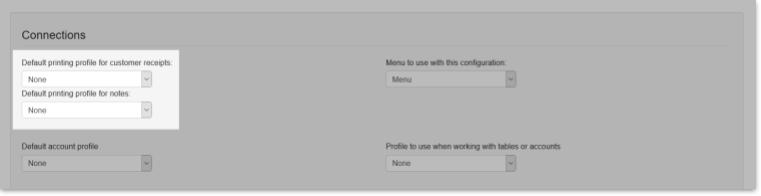
Prochaine étape
Pour en savoir plus sur l’impression, veuillez suivre nos tutoriels sur les imprimantes, les centres de production et les modèles de tickets et de factures.